BIGEMAP等高线(高程)使用教程1
1、 2. 选择左上角属性选项,选择【高程】,如下图:
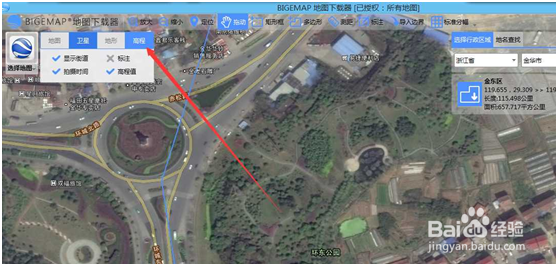
2、 3. 选在你要的区域,双击下载,如下图所示:
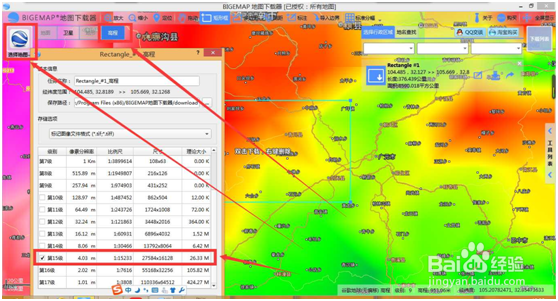
3、 选择下载的级别,建议尽量下载16级的,16级为最好级别。如果16级不能勾选,请选择下载小一点的范围,高程为矢量数据,超过20M大小,一般电脑都很难处理生成的等高线。下载之后的数据为tiff格式,实际为dem高程数据。6. 启动安装好的Global Mapper软件,启动中文版在安装好的目录下有个chs或则chinese的启动图标,如下图所示:
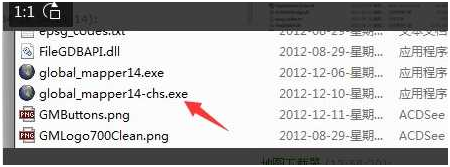
4、 7. 将下载好的高程数据(下载目录下的后缀为tiff格式)拖入到global mapper中,如下图所示:
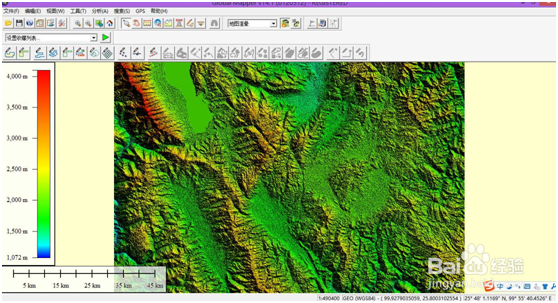
5、生成等高线,在global mapper中选择【分析】->【生成等高线】,弹出如下对话框:
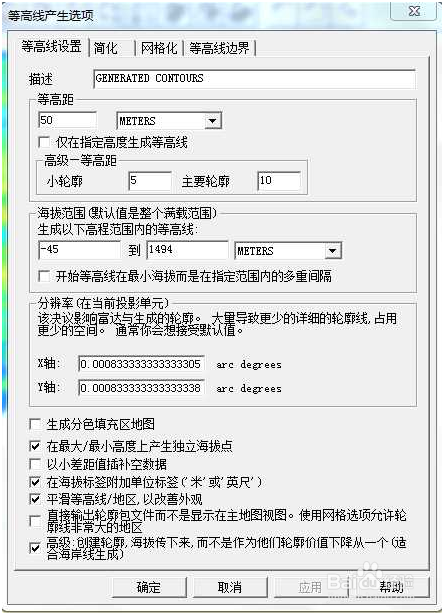
6、从上往下,等高距可以任意设置,一般情况我们设置为10,即10米等高线,设置登高线越小,对电脑的配置要求越高,生成的时间也越长。点确定后,要等一会,电脑越差的时间越长。完了后你看到的是一团颜色,把他放大,如下图所示:
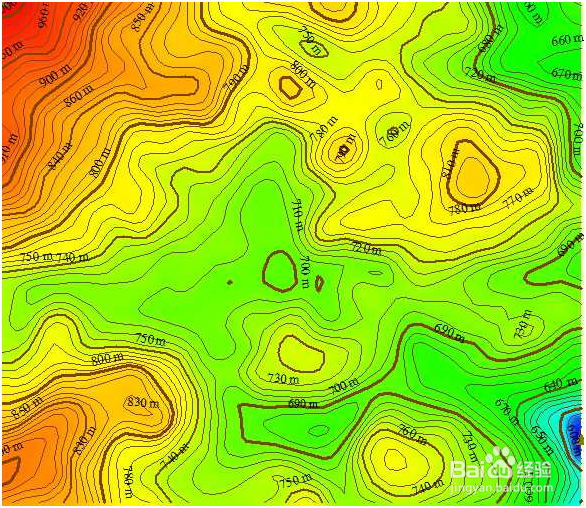
7、也可以生成3D地形效果:选择【工具】->【设置】如下图所示:
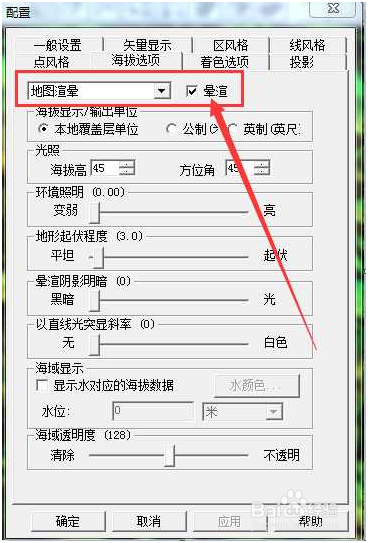
8、还可以去掉背景,只留下等高线:选择【工具】->【控制中心】,弹出如下对话框:

9、上图中,把你不需要显示的图层勾去掉即可。 9. 等高线如何做投影转换(生成xi'an80,Beij足毂忍珩ing54) 高程数据下载的默认坐标系是WGS84坐标系,由于在我国的GIS应用中经常会用到xi'an80,Beijing54坐标系,因此,特别讲出如何对投影进行相应的转换。 选择:【工具】->【设置】,选择里面的【投影】,如下图所示:
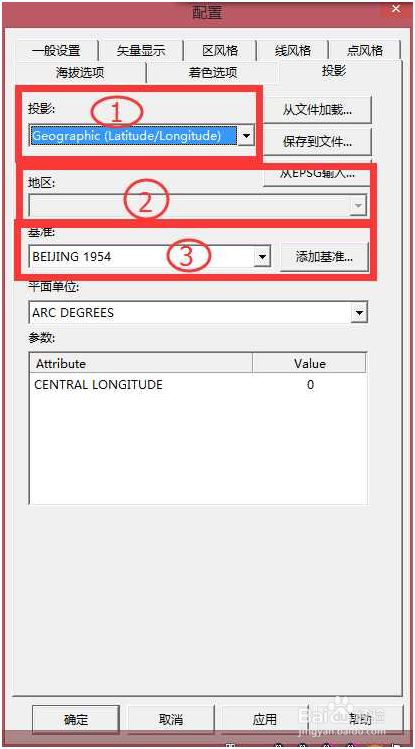
10、 由于xi'an80或者beijing54都是国家保密坐标系,在各地的测绘局或者国土部门都保留着转换用的7参数或者3参数,由于我们不能提供参数,因此选择通过分度带来转换投影,分度带分为3度带和6度带,均可以实现转换。【如何选择分度带】 上图①中是选择分度带,可选在3度带:;也可以选择6度带:; 上图②中是选择要转换区域的对应分度带的带号,如下图:

11、点【确定】,然后在选择【工具】-》【设置】-【一般设置】如下图:

12、选择“目前投影网格”,并在“网格间距”中选择“定制”“1000”的地面单位。这代表图上一方格长宽皆是1000米(由于地球的不规则形状,UTM方格并不是严格意义的正方形,只是近似正方形,但不影响使用,它的优点是非常方便估算两点间的距离和定位,不需要借助比例尺进行计算),你也可以选择用坐标网格,那么他标的就是坐标了。这样,也可以很快地知道现在看的是哪里,如下图:
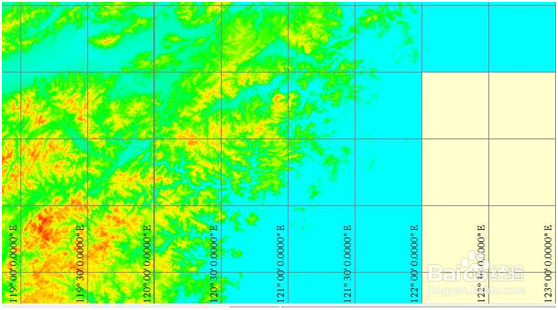
13、 11. 设置显示比例尺:选择【视图】-》【按比例缩放】,输入10000(即表示按照1:10000 的比例尺显示)如下图:

14、 如下图显示为1:10000
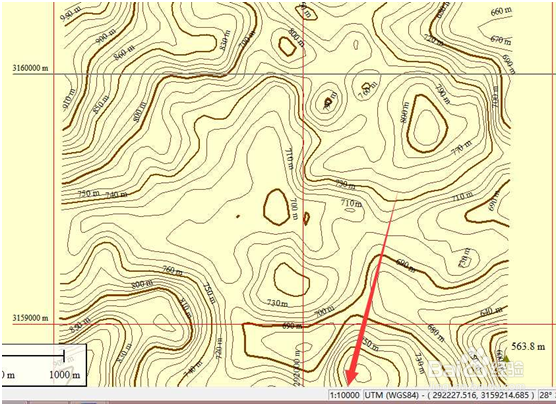
15、保存此比例尺的图像用作打印:选择【文件】-》【输出】-》【输出光栅/图像格式】,选择你要的格式,点击【确定】,如下图:

16、 勾选红色框选地方,保存即是按照设定的比例尺保存的大小。 12. 导出CAD格式矢量等高线DXF格式、DWG 格式 选择【文件】à【输出】à【输出矢量格式】,如下图:
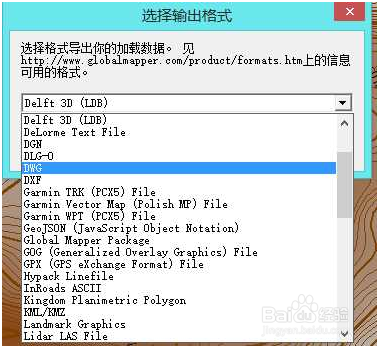
17、选择 DXF或者DWG格式; 点【确定】。 还可以输出:kml、kmz、shp、stl等等常见的格式同时,选择【文件】à【输出】里面还有很多格式,包括dem,txt高程点,stl等等。